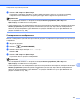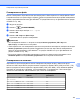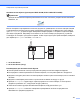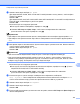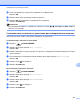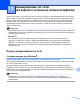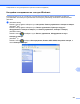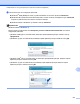Software User's Guide
Table Of Contents
- РУКОВОДСТВО ПО ИСПОЛЬЗОВАНИЮ ПРОГРАММНОГО ОБЕСПЕЧЕНИЯ
- Содержание
- Windows®
- 1 Печать
- Использование драйвера принтера Brother
- Функции
- Правильный выбор типа бумаги
- Одновременная печать, сканирование и отправка/прием факса
- Удаление данных из памяти
- Монитор состояния
- Параметры драйвера принтера
- Доступ к параметрам драйвера принтера
- Вкладка "Основные"
- Вкладка "Дополнительные"
- Поддержка
- Использование FaceFilter Studio компании REALLUSION для печати фотографий
- 2 Сканирование
- Сканирование документа с помощью драйвера TWAIN
- Сканирование документа с помощью драйвера WIA (Windows® XP/Windows Vista®/Windows® 7)
- Сканирование документа с помощью драйвера WIA (для пользователей фотоальбома, а также функций факса ...
- Использование программы ScanSoft™ PaperPort™11SE с OCR NUANCE™ (недоступно для моделей DCP‑J125, DCP ...
- Просмотр элементов
- Упорядочение элементов по папкам
- Быстрая связь с другими приложениями
- Преобразование изображения текста в редактируемый текст с помощью программы ScanSoft™ PaperPort™11SE ...
- Импорт элементов из других приложений
- Экспорт элементов в другие форматы
- Удаление программы ScanSoft™ PaperPort™11SE с OCR
- 3 ControlCenter3
- 4 Удаленная настройка (недоступно для моделей DCP и моделей MFC‑J220, MFC‑J265W, MFC‑J410 и MFC‑J415W)
- 5 Программа PC‑FAX Brother (только для моделей MFC)
- 6 Фотоцентр
- 7 Настройки брандмауэра (для работы в сети)
- 1 Печать
- Apple Macintosh
- 8 Печать и отправка/прием факсов
- 9 Сканирование
- 10 ControlCenter2
- 11 Удаленная настройка и фотоцентр
- Использование клавиши "Сканирование"
- Указатель
- brother RUS
13
201
13
Сканирование по сети
(для моделей со встроенным сетевым интерфейсом)
Чтобы использовать устройство в качестве сетевого сканера, на нем необходимо настроить TCP/IP-
адрес. Задать или изменить параметры адреса можно с панели управления (см. раздел Настройка с
панели управления в Руководстве пользователя по работе в сети) или при помощи программы
BRAdmin Light. Если устройство установлено согласно инструкциям для сетевых пользователей,
приведенных в Руководстве по быстрой установке, ус
тройство уже должно быть настроено для
работы в вашей сети.
Примечание
• При сканировании по сети к устройству в сети может подключиться до 25 клиентов. Например, если
одновременно пытаются подключиться 30 клиентов, то 5 из этих клиентов (пользователей) не будут
показаны на ЖК-дисплее.
• (Windows
®
)
Если компьютер защищен брандмауэром, и сканирование по сети на нем невозможно, то,
возможно, потребуется настроить параметры брандмауэра. Если используется брандмауэр
Windows
®
, а пакет MFL-Pro Suite установлен с компакт-диска, то необходимые параметры
брандмауэра уже настроены. Подробнее см. раздел Настройки брандмауэра (для работы в
сети) на стр. 114.
Перед сканированием по сети
Сетевая лицензия (для Windows
®
)
Данный продукт имеет лицензию ПК для работы не более двух пользователей.
Эта лицензия поддерживает установку пакета MFL-Pro Suite (включая ScanSoft™ PaperPort™11SE)
на 1 или 2 компьютерах в сети.
Если необходимо использовать более 2 компьютеров с установленной программой ScanSoft™
PaperPort™11SE, приобретите пакет NL-5 Brother (пакет лицензионного соглашения на несколько
компьютеров, предусматривающий установку программы на максимум 5 компьютерах). Приобрести
пакет NL-5 можно у дилера Brother.
Примечание
В зависимости от модели устройства программа ScanSoft™ PaperPort™11SE может не
поставляться. Если она не поставляется, используйте другие приложения, поддерживающие
сканирование.